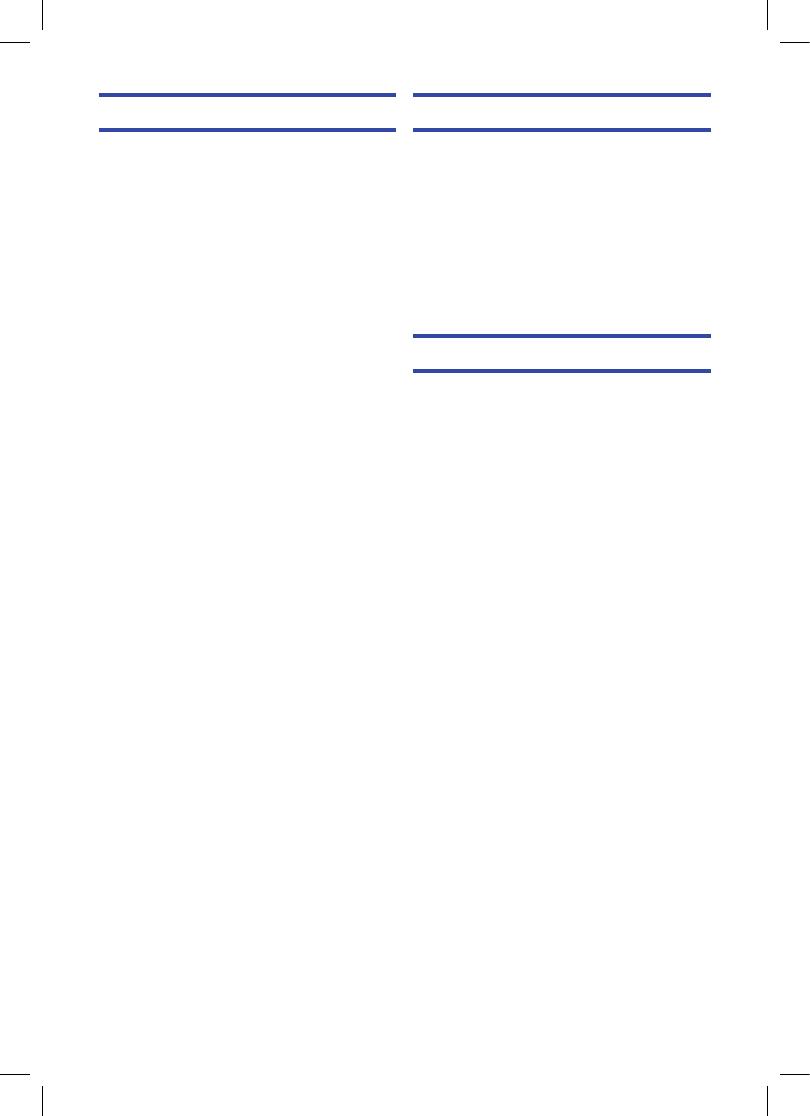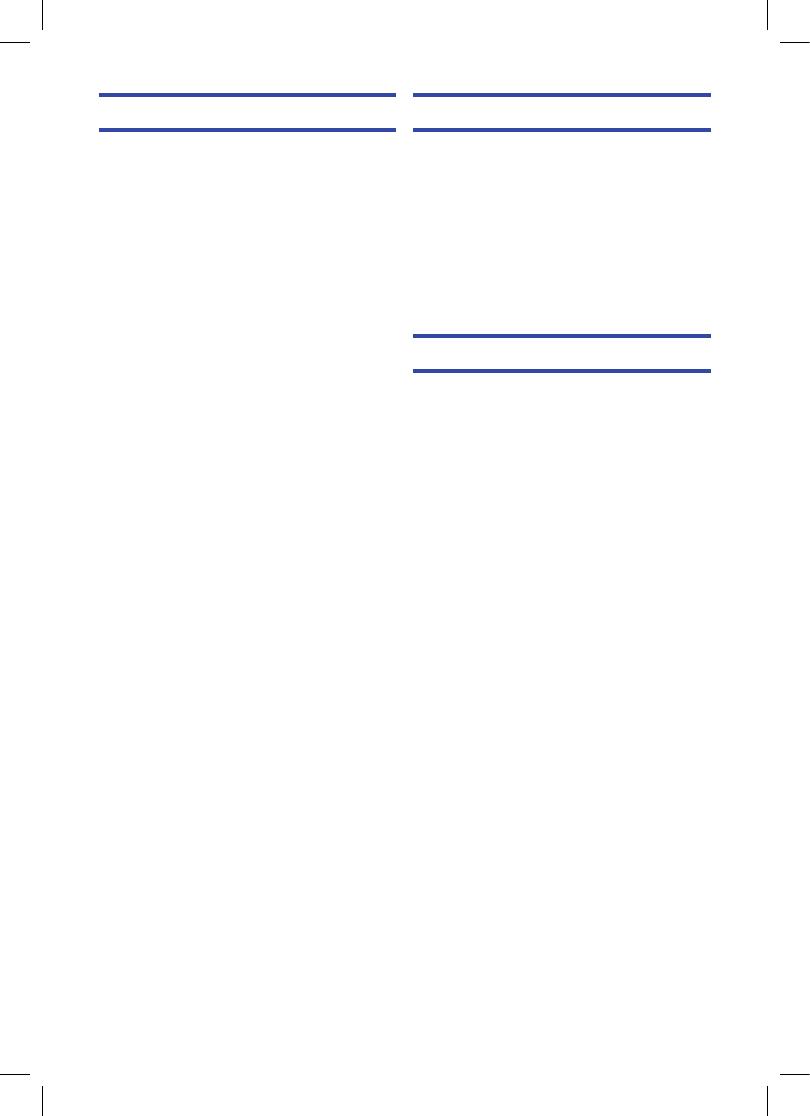
- 5 -
Rozšírené funkcie (Prehrávanie)
Ovládanie prehrávania ................................104
Prehrávanie videozáznamov
pomocou ovládacích ikon.......................104
Vytvorenie statického záberu
z videozáznamu .....................................105
Index najlepších scén a index
intervalových náhľadov ..........................105
Opakované prehrávanie .........................106
Obnovenie prehrávania ..........................106
Nastavenie rýchlosti prehrávania FULL HD
videa so spomaleným záznamom ..........107
Priblíženie statického záberu počas
prehliadania
(priblíženie prehliadaných snímok) ........107
Rôzne funkcie pri prehrávaní .....................108
Prehrávanie videozáznamov/prehliadanie
statických záberov podľa dátumu ..........108
Orezanie v rozlíšení 4K ..........................109
Prehrávanie najlepších scén ..................113
Manuálne úpravy....................................119
Kalendár dieťaťa ....................................123
Priradenie obľúbenej scény ...................125
Zmena nastavení prehrávania
a prehrávanie prezentácie......................126
Prehliadanie statických záberov
nasnímaných v režime pomocníka stop
motion animácie formou prezentácie .....128
Vymazanie scén/statických záberov ..........129
Vymazanie časti scény (AVCHD/
Záloha pre dvojitú kameru) ....................131
Rozdelenie scény (AVCHD/
Záloha pre dvojitú kameru) ....................132
Rozdelenie scény kvôli čiastočnému
vymazaniu (4K MP4, MP4/iFrame) ........133
Ochrana scén/statických záberov ..........134
Konverzia do formátu MP4 .........................135
Konverzia na nízku rýchlosť ......................137
Spojenie postupne zaznamenanej scény
[WXF990M]/[VX980M] ..................................138
Sledovanie videozáznamov/
statických záberov na TV............................139
Pripojenie pomocou mikro HDMI kábla . . 141
Počúvanie 5.1-kanálového
zvuku (AVCHD) ......................................142
Prehrávanie s použitím VIERA Link ...........142
Kopírovanie/Vytváranie kópií
Kopírovanie medzi SD kartou a vstavanou
pamäťou [WXF990M]/[VX980M] .................144
Kopírovanie/prehrávanie
s USB pevným diskom ................................147
Príprava na kopírovanie/prehrávanie .....147
Jednoduché kopírovanie ........................150
Kopírovanie zvolených súborov .............150
Prehrávanie z USB pevného disku ........151
Kopírovanie s Blu-ray disc rekordérom,
video zariadením, atď. .................................153
Používanie Eye-Fi™ karty ...........................157
Wi-Fi
Funkcia Wi-Fi
®
..............................................160
[Remote Ctrl] (Diaľkové ovládanie) ............162
Príprava pred použitím
[Remote Ctrl] (Diaľkové ovládanie) ........163
Použitie [Remote Ctrl] (Diaľkové ovládanie)
s priamym pripojením .............................164
Použitie [Remote Ctrl] (Diaľkové ovládanie)
s pripojením k bezdrôtovému
prístupovému bodu ................................165
O funkcii [Remote Ctrl]
(Diaľkové ovládanie) ..............................166
[Baby Monitor] (Monitorovanie dieťaťa)....168
Príprava pred použitím
[Baby Monitor] (Monitorovanie dieťaťa) .168
Používanie [Baby Monitor]
(Monitorovanie dieťaťa) ..........................169
[Hom.Monitor]
(Monitorovanie domácnosti) ......................171
Príprava pred použitím [Hom.Monitor]
(Monitorovanie domácnosti) ...................171
Používanie [Hom.Monitor]
(Monitorovanie domácnosti) ...................172
[DLNA Play] (Prehrávanie cez DLNA) ........176
Príprava pred použitím [DLNA Play]
(Prehrávanie cez DLNA) ........................176
Prehrávanie na TV .................................177
[Copy] (Kopírovanie) ...................................178
Príprava pred použitím
[Copy] (Kopírovanie) ..............................178
Kopírovanie do počítača ........................180
[Live Cast] (Živé vysielanie) .......................182
Príprava pred použitím
[Live Cast] (Živé vysielanie) ...................183
Živé vysielanie ........................................184
Inštalácia aplikácie „Image App“ ...............188
Nastavenie Wi-Fi pripojenia ........................189
Použitie jednoduchého nastavenia
Wi-Fi na vytvorenie pripojenia ................190
Pripojenie k bezdrôtovému
prístupovému bodu ................................191